این ۶ پیام هشدار ویندوز را جدی بگیرید (قبل از اینکه دیر شود)
ارسال شده توسط: معین کریمی 07 اردیبهشت 1404 ساعت 12:56
این ۶ پیام هشدار ویندوز را هرگز رد نکنید! از تهدید امنیتی تا خطای درایو، یاد بگیرید چگونه مشکلات حیاتی ویندوز را قبل از دیر شدن برطرف کنید.
بسیاری از ما اعلانها و پیامهای ویندوز را آزاردهنده میدانیم و اغلب بدون خواندن، آنها را رد میکنیم. با این حال، نادیده گرفتن همه آنها میتواند عواقب بدی داشته باشد. برخی از این هشدارها در مورد مشکلات حیاتی ویندوز به شما اطلاع میدهند و تأخیر در اقدام میتواند دستگاه شما را در معرض خطر قرار دهد. درک اینکه کدام پیام هشدار ویندوز اهمیت دارد، برای حفظ سلامت سیستم و امنیت اطلاعات شما ضروری است.
مهمترین پیام های هشدار ویندوز
در این مقاله، ۶ اخطار ویندوز را معرفی میکنیم که هرگز نباید آنها را نادیده بگیرید. در غیر این صورت، باید منتظر مشکلات جدی برای سیستم خود باشید!
۱. پیام کمبود فضای دیسک (Low Disk Space)
پیام هشدار ویندوز مربوط به “Low Disk Space” زمانی ظاهر میشود که درایو سیستم شما (معمولا درایو C) فضای ذخیرهسازی کمی دارد. ویندوز برای انجام کارهایی مانند ذخیره فایلهای موقت، نصب بهروزرسانیها و مدیریت حافظه مجازی به فضای خالی نیاز دارد. بدون فضای کافی، سیستم شما ممکن است کند شود، هنگ کند یا حتی از کار بیفتد. همچنین ممکن است بهروزرسانیهای امنیتی مهم نصب نشوند.
از آنجایی که این مسئله میتواند به طور جدی بر عملکرد و پایداری تأثیر بگذارد، باید این هشدار ویندوز را جدی گرفته و برای آزاد کردن فضا اقدام کنید. برای رفع مشکل ویندوز در این زمینه، به Settings > System > Storage بروید تا ببینید چه چیزی بیشترین فضا را اشغال کرده است. میتوانید فایلهای موقت را حذف کنید، برنامههای بلااستفاده را حذف نصب کنید، سطل بازیافت را خالی کنید یا فایلهای حجیم را به یک درایو خارجی یا فضای ذخیرهسازی ابری منتقل کنید.
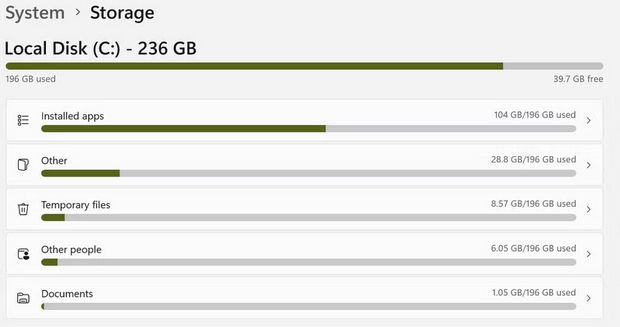
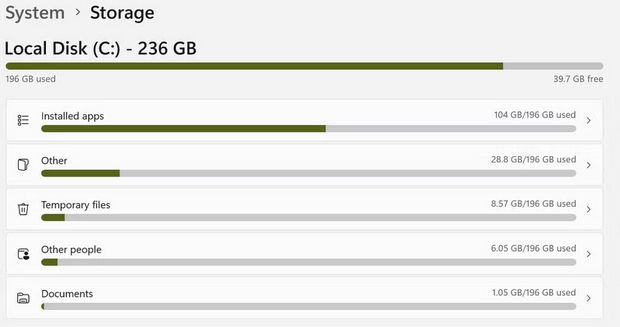
بیشتر بخوانید
۲. ویندوز دیفندر: تهدید شناسایی شد (Threat Detected)
وقتی ویندوز دیفندر بدافزار یا نرمافزار بالقوه مضری مانند ویروسها، تروجانها، جاسوسافزارها یا باجافزارها را پیدا میکند که میتوانند دستگاه شما را به خطر بیندازند، پیام هشدار ویندوز “Threat Detected” را نشان میدهد. اگرچه دیفندر معمولاً برای محافظت از سیستم شما فایل را قرنطینه میکند، ممکن است همچنان نیاز به انجام اقدامات دستی برای حذف کامل تهدید و ایمن نگه داشتن دستگاه خود داشته باشید؛ این یکی از مهمترین هشدارها برای امنیت ویندوز است.
هنگامی که این اخطار ویندوز را مشاهده کردید، به Settings > Privacy & Security > Windows Security بروید و روی “Open Windows Security” کلیک کنید. سپس، به تب “Protection History” بروید تا تهدیدات اخیر را مشاهده کنید. روی آخرین رویداد کلیک کنید تا جزئیات باز شود و در صورت نیاز به اقدامات بیشتر، مراحل پیشنهادی را دنبال کنید. همچنین، سعی کنید منبع تهدید را شناسایی کنید تا در آینده از آن دوری کنید.
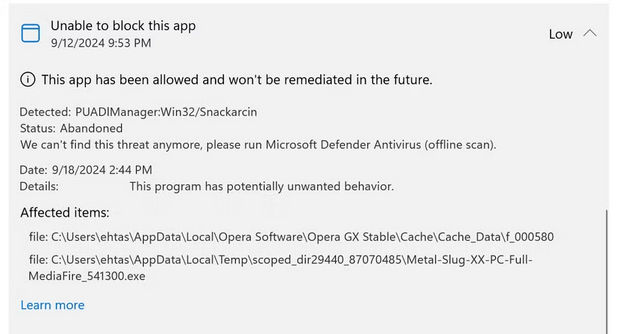
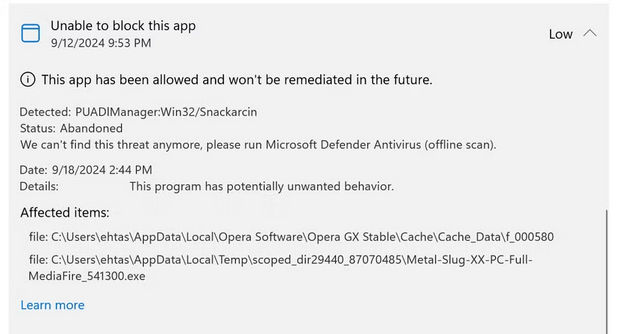
همچنین بخوانید
۳. صفحه آبی مرگ مکرر (Frequent Blue Screen of Death – BSOD)
صفحه آبی مرگ (BSOD) زمانی ظاهر میشود که ویندوز با یک خطای ویندوز جدی مواجه میشود که نمیتواند از آن بازیابی کند. اگرچه دیدن گاهبهگاه آن غیرعادی نیست (گاهی اوقات حتی به دلیل یک آپدیت ناموفق ویندوز)، اما اگر بهطور مکرر شروع به رخ دادن کرد، آن را نادیده نگیرید. BSOD های مکرر میتوانند به مشکلات ویندوز جدی سختافزاری یا نرمافزاری اشاره داشته باشند.
برای تعیین علت این خطای ویندوز، به کد توقفی که روی صفحه BSOD نمایش داده میشود توجه کنید. بهعنوان مثال، “MEMORY_MANAGEMENT” به مشکل مربوط به حافظه اشاره دارد. میتوانید از این اطلاعات برای اجرای بررسیهای خاص و عیبیابی مشکل استفاده کنید. بنابراین، هر پیام هشدار ویندوز که در صفحه آبی ظاهر میشود را بهصورت آنلاین جستجو کنید تا علت آن را درک کرده و بدون تأخیر راهحلی پیدا کنید.
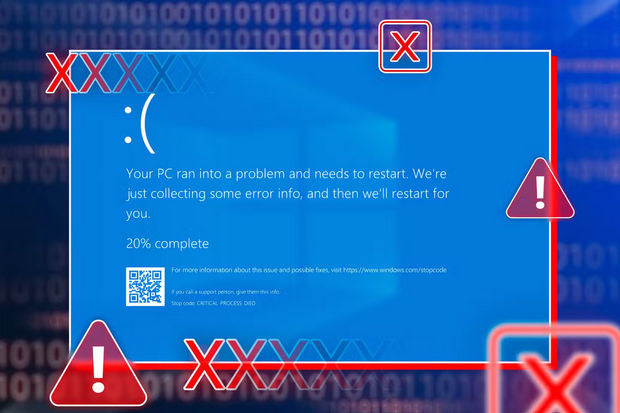
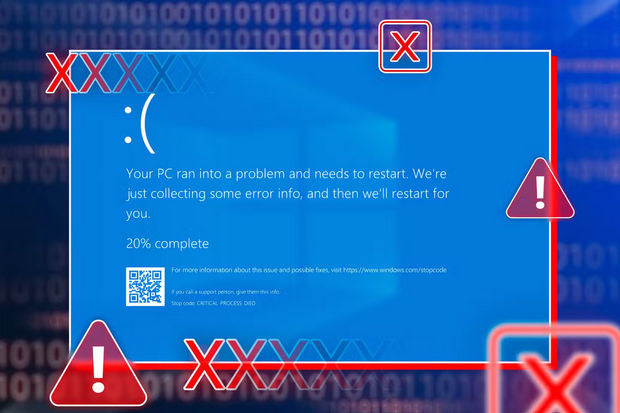
۴. علامت هشدار روی آیکون باتری (Battery Warning Sign)
یک مثلث زرد روی نماد باتری شما یک هشدار ویندوز است که نباید نادیده گرفته شود. این میتواند به دلایل مختلفی ظاهر شود. شاید از شارژر ناسازگار یا کمتوان استفاده میکنید، باتری بهدرستی شارژ نگه نمیدارد، یا خود باتری در حال از کار افتادن است. گاهی اوقات نیز ممکن است به دلیل مشکل درایور باشد. این علامت بر سلامت سیستم لپتاپ شما تاثیر مستقیم دارد.
وقتی این علامت را مشاهده کردید، یک گزارش سلامت باتری تهیه کنید تا وضعیت آن را بررسی نمایید. Command Prompt را باز کنید، دستور powercfg /batteryreport را اجرا کنید و گزارش باتری را بررسی نمایید. سپس، درایورهای باتری خود را بهروز کنید تا مشکلات نرمافزاری احتمالی رد شوند. اگر از شارژر شخص ثالث استفاده میکنید، به شارژر اصلی برگردید. اگر باتری قدیمی است و مشکوک هستید که سلامت آن بیش از حد کاهش یافته است، ممکن است لازم باشد به تعویض آن فکر کنید.
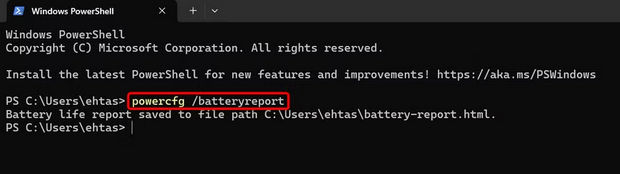
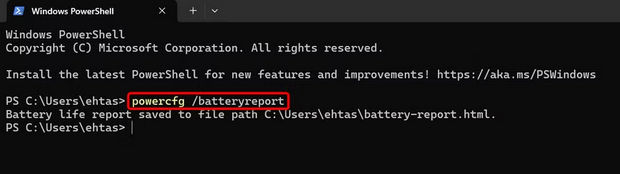
همچنین بخوانید
۵. مشکل در این درایو وجود دارد (Problem With This Drive)
ویندوز پیام “There’s a Problem With This Drive” را زمانی نمایش میدهد که مشکلی را در یک دستگاه ذخیرهسازی که به رایانه خود متصل میکنید، شناسایی کند. این خطای ویندوز اغلب زمانی ظاهر میشود که یک درایو ذخیرهسازی در آخرین باری که متصل بوده، بهدرستی جدا نشده است. با این حال، میتواند ناشی از خرابی سیستم، بدافزار روی درایو یا مشکل سختافزاری نیز باشد.
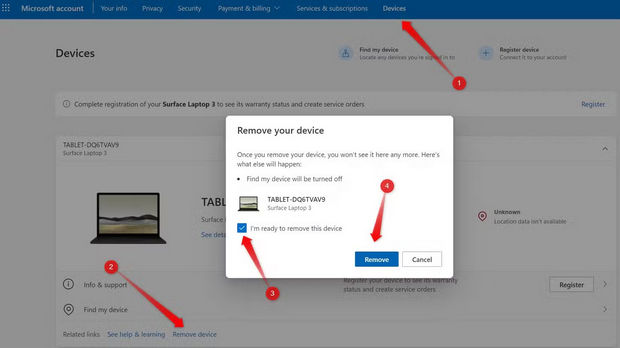
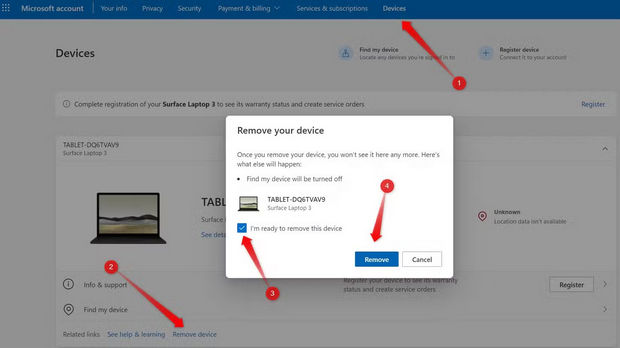
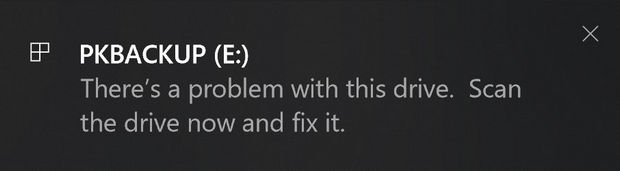
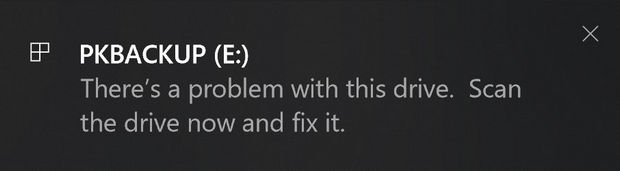
وقتی این پیام هشدار ویندوز ظاهر میشود، ویندوز پیشنهاد اسکن درایو و تعمیر ساختارهای فایل آسیبدیده را میدهد. اگر مشکل جزئی باشد، مانند عملیات نوشتن ناقص، اسکن معمولا آن را برطرف میکند. اما اگر هشدار حتی پس از اسکن همچنان ظاهر میشود، ممکن است لازم باشد از دادههای خود نسخه پشتیبان تهیه کرده و درایو را فرمت کنید (دستور CHKDSK نیز میتواند مفید باشد). اگر مشکل ادامه داشت، میتواند یک مشکل سختافزاری باشد و ممکن است نیاز به تعویض درایو داشته باشید.
۶. فعالیت ورود غیرمعمول شناسایی شد (Unusual Sign-In Activity)
هنگامی که مایکروسافت متوجه ورود مشکوکی میشود، مانند ورود از یک مکان جدید، یک دستگاه ناشناخته، زمان عجیب یا پس از چندین تلاش ناموفق برای ورود، یک اخطار ویندوز با عنوان “Unusual Sign-In Activity Detected” از طریق پاپآپ، پیامک یا ایمیل ارسال میکند. از آنجایی که حساب مایکروسافت شما به ویندوز و سرویسهای مایکروسافت مانند OneDrive، Outlook و غیره متصل است، باید این هشدار ویندوز را بسیار جدی بگیرید، زیرا مستقیما با امنیت ویندوز و اطلاعات شما مرتبط است.
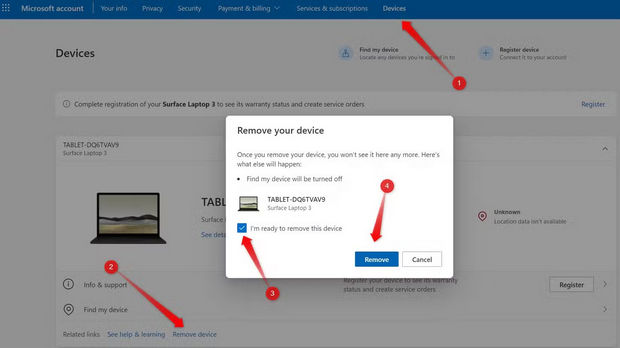
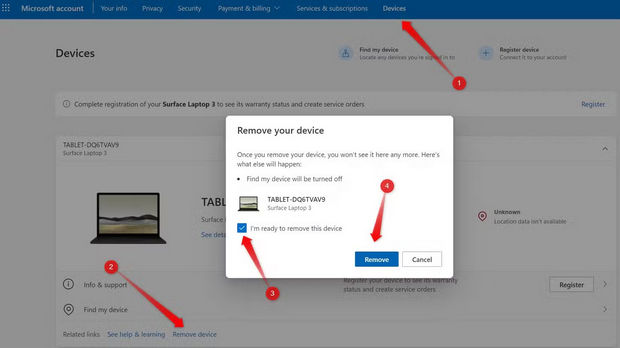
اگر ورود را بهعنوان ورود خودتان تشخیص میدهید (بهعنوان مثال، از یک دستگاه جدید یا هنگام سفر) میتوانید با خیال راحت آن را نادیده بگیرید. اما اگر فکر میکنید شخص دیگری ممکن است در تلاش برای دسترسی به حساب شما باشد، سریعاً اقدام کنید. به تنظیمات حساب مایکروسافت خود بروید، دستگاههای ناآشنا را حذف کنید، رمز عبور خود را تغییر دهید و اگر احراز هویت دو مرحلهای فعال نیست، آن را فعال کنید.
مطالب مرتبط
نتیجهگیری: چرا نباید پیامهای مهم ویندوز را نادیده گرفت؟
بهجای اینکه هر اعلانی را بهعنوان یک مزاحمت تلقی کنید، لحظهای وقت بگذارید تا پیامهای مهم ویندوز مانند موارد ذکر شده در بالا را تشخیص دهید، معنی آنها را بررسی کنید و اقدامات مناسب را برای رفع مشکل ویندوز انجام دهید. نادیده گرفتن این هشدارها میتواند منجر به مشکلات جدیتری شود که امنیت ویندوز دستگاه شما را به خطر میاندازد، دادههای شما را در معرض خطر قرار میدهد یا بر عملکرد سختافزار شما تأثیر منفی میگذارد. توجه به هر پیام هشدار حیاتی ویندوز، گامی مهم در حفظ کارایی و سلامت سیستم شماست.





